Promjena Apple ID regije pomoću 3 učinkovita rješenja [ažurirano]
Polazak na digitalno putovanje često zahtijeva prilagodbu novim postavkama, a promjena zemlje Apple ID-a može biti ključni aspekt ovog procesa. Bez obzira jeste li se preselili ili želite pristupiti sadržaju specifičnom za regiju, neophodno je razumjeti kako jednostavno promijeniti zemlju svog Apple ID-a. Ovaj članak zadubljuje se u vodič korak po korak, istražujući zamršenost promjene zemlje Apple ID-a. Otkrijte detalje, izbjegnite potencijalne zamke i otključajte svijet personaliziranih digitalnih iskustava dok se krećemo Promjena države za Apple ID postupak.

U ovom članku:
Dio 1. Prije promjene zemlje Apple ID-a
Prije promjene regije Apple ID-a provjerite jeste li izvršili sljedeće pripreme, inače će proces promjene biti neuspješan.
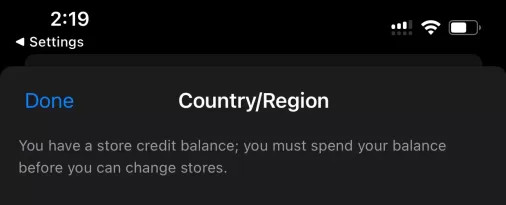
Osim toga, budite oprezni s promjenom zemlje vašeg Apple ID-a. Nemojte mijenjati zemlju Apple ID-a nasumično ili često, jer to može dovesti do zabrane vašeg Apple ID-a i uzrokovati da vaš Apple ID postane neaktivan.
Dio 2. Kako promijeniti državu Apple ID-a
1. Promijenite Apple ID zemlju na iPhoneu/iPadu
Ova metoda nudi izravno i nekomplicirano rješenje. Možete brzo postići željeni rezultat podešavanjem postavki zemlje/regije Apple ID-a vašeg iPhone ili iPad uređaja izravno na vašem uređaju. U nastavku smo opisali detaljne korake koji će vas provesti kroz proces, osiguravajući nesmetan prijelaz u željenu zemlju ili regiju.
Dodirnite Postavke ikonu, zatim odaberite naziv svog računa. Zatim se odlučite za Mediji i kupnja. Nastavite dodirom Prikaži račun, koji će od vas tražiti da se prijavite.

Idite do Država/regija i odaberite Promjena zemlje ili regije. Odaberite svoju novu zemlju i regiju, zatim dodirnite za potvrdu.
Pregledajte Uvjeti korištenja, i dodirnite Slažem se u gornjem desnom kutu. Na kraju dodirnite Slažem se ponovno za potvrdu odabira.

2. Promijenite Apple ID državu na računalu
Osim promjene Apple ID adrese na iPhoneu ili iPadu, također imate opciju da to učinite pomoću računala putem iTunesa. U nastavku je pregled koraka pomoću kojih možete naučiti kako promijeniti zemlju Apple ID-a na svom računalu.
Započnite s aktiviranjem iTunes-a na računalu, a zatim nastavite s pokretanjem aplikacije.
Dođite do vrha stranice i pronađite Račun opcija. S padajućeg popisa koji se pojavi odaberite Postavke računa.
Prijavite se koristeći svoje vjerodajnice za Apple ID i pristupite stranici s informacijama o računu. Kliknite na Promjena zemlje ili regije i odaberite željenu novu zemlju ili regiju iz opcija.

Promjena regije Apple ID-a na webu
Ako niste pripremili valjano plaćanje za novu regiju, regiju Apple ID-a možete promijeniti na webu. Za razliku od promjene u App Storeu, možete postaviti kreditnu karticu kao "nijedan" i uspješno promijeniti regiju Apple ID-a bez načina plaćanja.
Posjetite appleid.apple.com i prijavite se sa svojim Apple ID-om.
Klik Osobne informacije s lijeve strane i odaberite Zemlja / Regija.
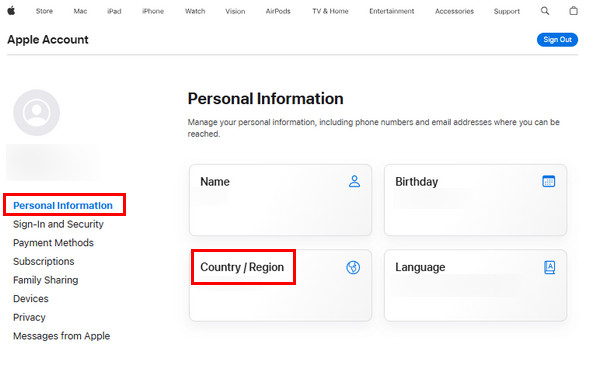
Pritisnite plavu Promjena zemlje ili regije poveznicu. Zatim ispunite zemlja/regija, način plaćanja, i adresa za dostavuNa kraju kliknite Ažuriraj.
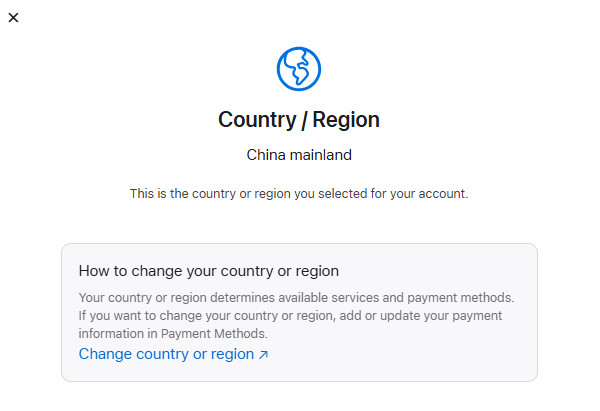
Možda želite znati:
Dio 3. Alternativna metoda za sigurnu promjenu Apple ID-a
Kao što smo već spomenuli, mijenjanje regije Apple ID-a nosi rizik od zabrane. Stoga, ako se zapravo ne selite u novu regiju ili se selite u novu regiju privremeno, možete ukloniti svoj Apple ID i prijaviti se s novim Apple ID-om iz nove regije. imyPass iPassGo nudi besprijekorne značajke za uklanjanje Apple ID-a s iPhonea bez lozinke.
Bez obzira jeste li zaboravili lozinku za Apple ID, trebate li vratiti iPhone na tvorničke postavke ili vam je Apple ID onemogućen, ovaj alat bez napora rješava te probleme. Posebno koristan prilikom prodaje ili darivanja uređaja, iPassGo osigurava sigurnost vaših osobnih podataka. Njegova pouzdanost je doista očita, što ga čini idealnim izborom za jednostavno uklanjanje Apple ID-a, čak i kada imate posla s tuđim računom. Softver možete spremiti na Windows ili Mac računalo.

4.000.000+ preuzimanja
Uklanja Apple ID na svim verzijama iOS-a, uključujući najnoviji iOS 26.
Zaobiđite Apple ID drugih iOS uređaja, poput iPada i iPoda.
Može otključati Screen Time, iTunes backup i više.
Sigurna i ne bi ugrozila druge lozinke.
FAQ.
-
Zašto ne mogu promijeniti zemlju svog Apple ID-a?
Apple ograničava promjene zemlje ako imate aktivne pretplate, nepodmirena dugovanja ili je vaš Apple ID povezan s Family Sharingom. Riješite ove probleme otkazivanjem pretplata, plaćanjem ili napuštanjem Family Sharinga.
-
Postoji li ograničenje promjene države za Apple ID?
Da, Apple dopušta promjenu zemlje Apple ID-a svakih 90 dana. Česte promjene mogu biti ograničene kako bi se spriječila zlouporaba.
-
Koliko vremena je potrebno da se promijeni Apple ID država?
Proces je obično brz, pružajući trenutni pristup sadržaju specifičnom za regiju. Međutim, u određenim slučajevima mogu biti potrebne dodatne provjere, produžujući proces na najviše 24 sata. Ove zaštite osiguravaju sigurnost vašeg računa i pridonose glatkom prijelazu.
Zaključak
Promjena regije vašeg Apple ID-a nudi fleksibilnost i pristup sadržaju specifičnom za regiju. Bilo da se odlučite za mobilne ili stolne metode putem iTunesa, jednostavan postupak osigurava besprijekoran prijelaz na vaše željeno područje. Slijedeći navedene korake i koristeći odgovarajuće alate, lako možete promijeniti Apple ID regiju za otključavanje novih značajki i uživanje u prilagođenom iskustvu. Otkrijte svestranost svog Apple uređaja istražujući mogućnosti koje donosi promjena Apple ID regije.
Vruća rješenja
-
Otključaj iOS
- Pregled besplatnih usluga iCloud otključavanja
- Zaobići iCloud aktivaciju s IMEI
- Uklonite Mosyle MDM s iPhonea i iPada
- Uklonite support.apple.com/iphone/passcode
- Pregled Checkra1n iCloud Bypass-a
- Zaobići lozinku za zaključavanje zaslona iPhonea
- Kako napraviti Jailbreak iPhone
- Otključajte iPhone bez računala
- Zaobići iPhone zaključan za vlasnika
- Vraćanje iPhonea na tvorničke postavke bez lozinke za Apple ID
-
Savjeti za iOS
-
Otključaj Android
-
Lozinka za Windows

